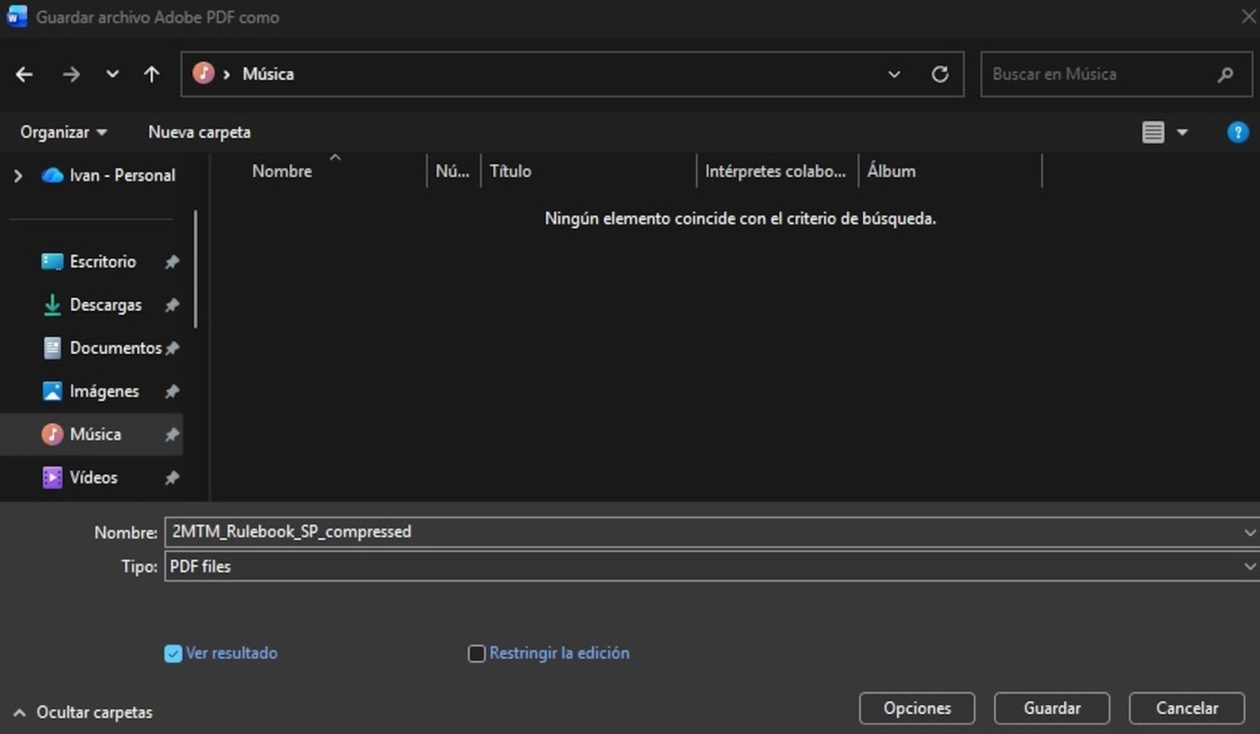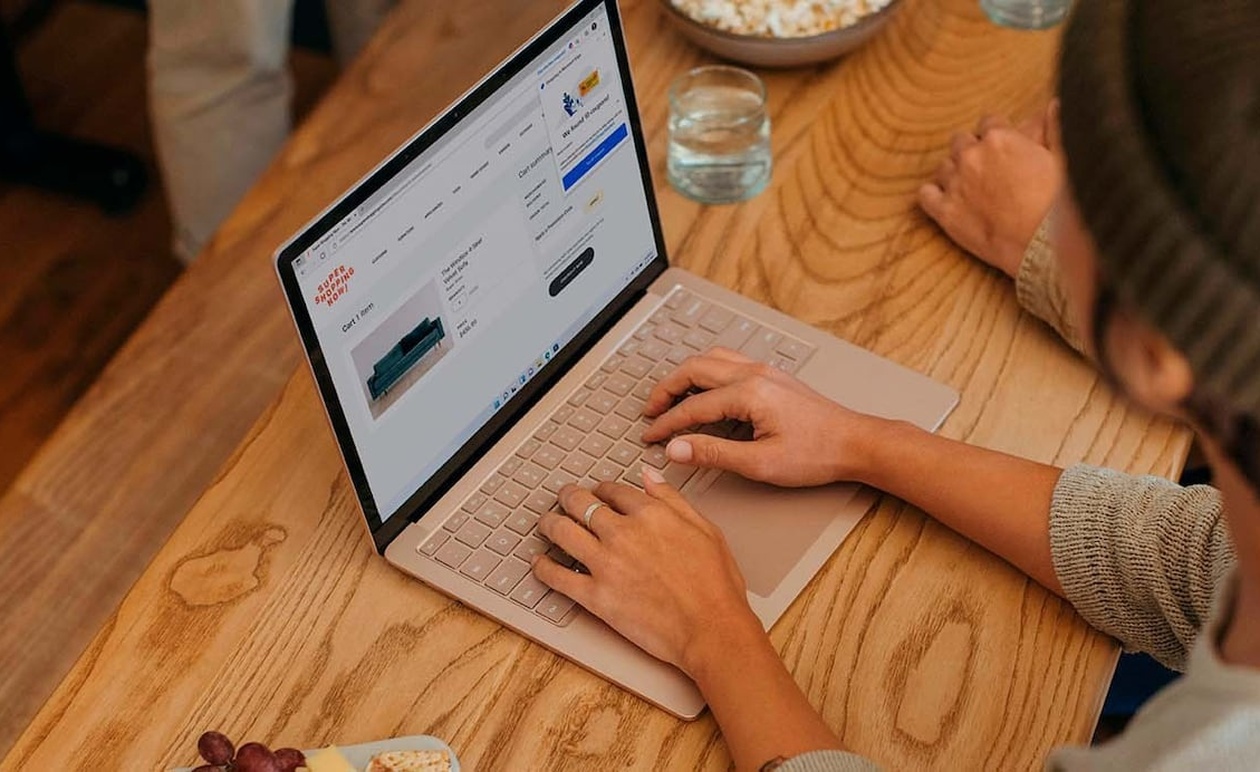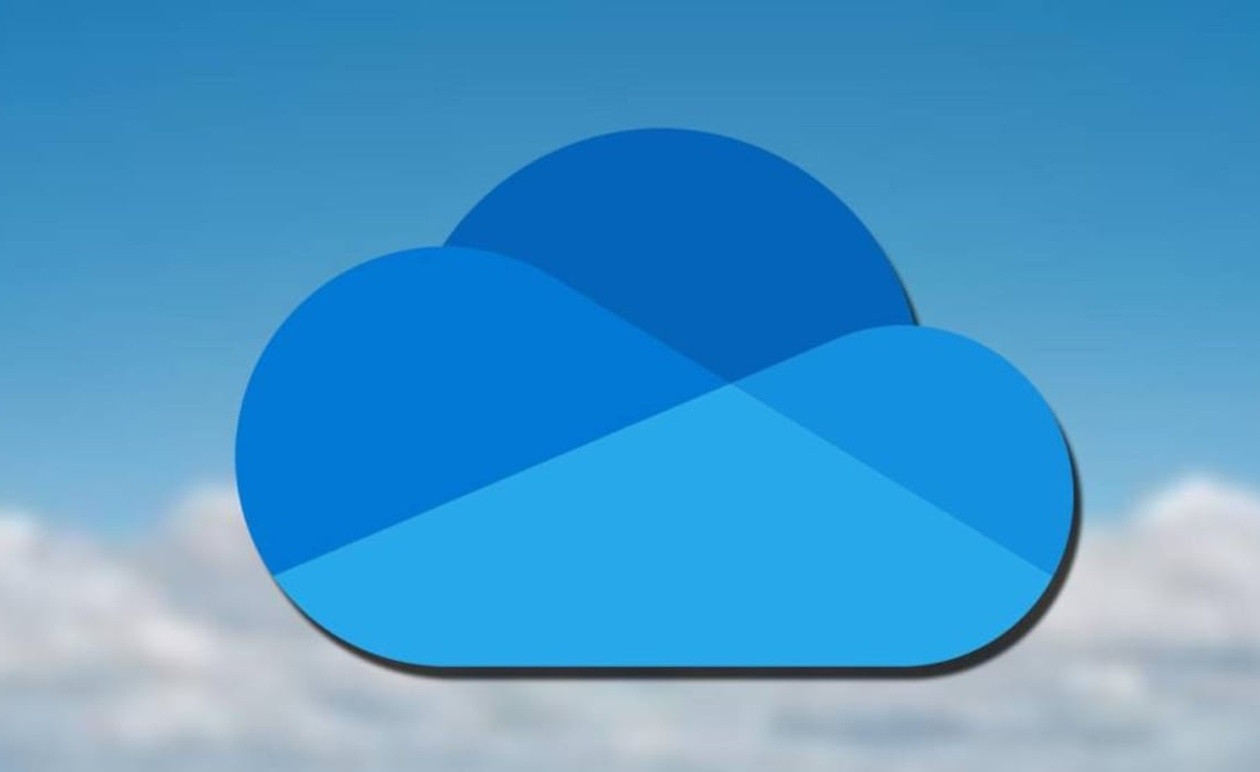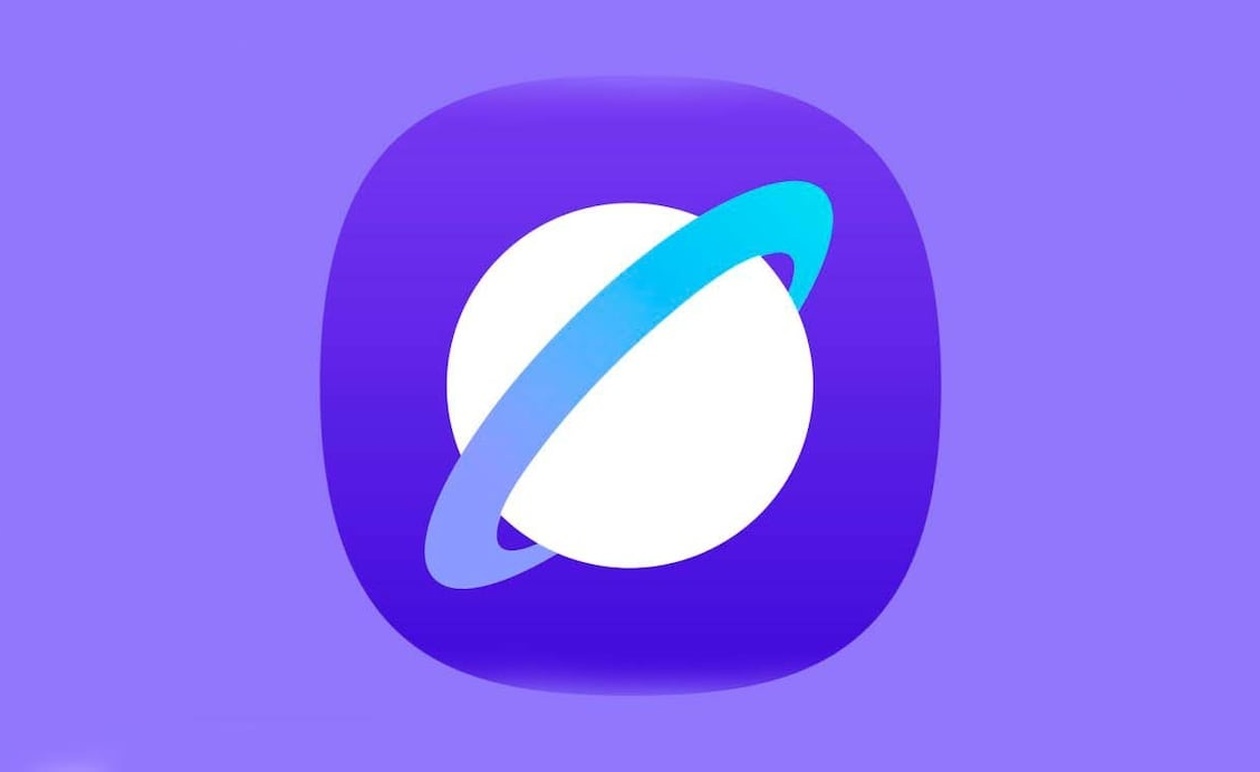Η επεξεργασία αρχείων PDF μπορεί να φαίνεται περίπλοκη χωρίς ακριβά εργαλεία, όμως το Microsoft Word προσφέρει μια πρακτική και οικονομική λύση. Με τη χρήση του Word, που περιλαμβάνεται στη συνδρομή του Microsoft 365, μπορείτε να τροποποιήσετε τα PDF σας εύκολα και γρήγορα, αποφεύγοντας την ανάγκη για πρόσθετο λογισμικό.
Η ευκολία της επεξεργασίας PDF μέσω του Word
Τα αρχεία PDF έχουν καθιερωθεί ως το πρότυπο για την κοινή χρήση εγγράφων, κυρίως λόγω της ικανότητάς τους να διατηρούν τη μορφοποίηση αναλλοίωτη σε οποιαδήποτε συσκευή. Ωστόσο, όταν προκύπτει η ανάγκη για τροποποίηση του περιεχομένου, η διαδικασία μπορεί να φαντάζει αρκετά δύσκολη, ειδικά αν δεν διαθέτετε εξειδικευμένα εργαλεία όπως το Adobe Acrobat, το οποίο δεν είναι ιδιαίτερα οικονομικό.
Η καλή είδηση είναι ότι το Microsoft Word, ως μέρος της συνδρομής του Microsoft 365, παρέχει μια βολική και οικονομικά αποδοτική λύση για την επεξεργασία τους χωρίς την ανάγκη για επιπρόσθετο λογισμικό.
Ιστορικά, η διαχείριση και επεξεργασία εγγράφων αποτελεί έναν τομέα όπου η τεχνολογία έχει προσπαθήσει να προσφέρει λύσεις που να συνδυάζουν την προσβασιμότητα με την επαγγελματική ποιότητα. Η καθιέρωση του PDF ως de facto προτύπου οφείλεται στην ικανότητά του να διασφαλίζει την ακεραιότητα του περιεχομένου, ανεξάρτητα από το λειτουργικό σύστημα ή την εφαρμογή προβολής.
Η ενσωμάτωση της δυνατότητας επεξεργασίας PDF στο Word δεν είναι απλώς μια νέα λειτουργία, αλλά μια στρατηγική κίνηση της Microsoft να καλύψει ένα κοινό που αναζητά ευελιξία χωρίς να επιβαρύνεται με το κόστος ή την πολυπλοκότητα εξειδικευμένων προγραμμάτων.
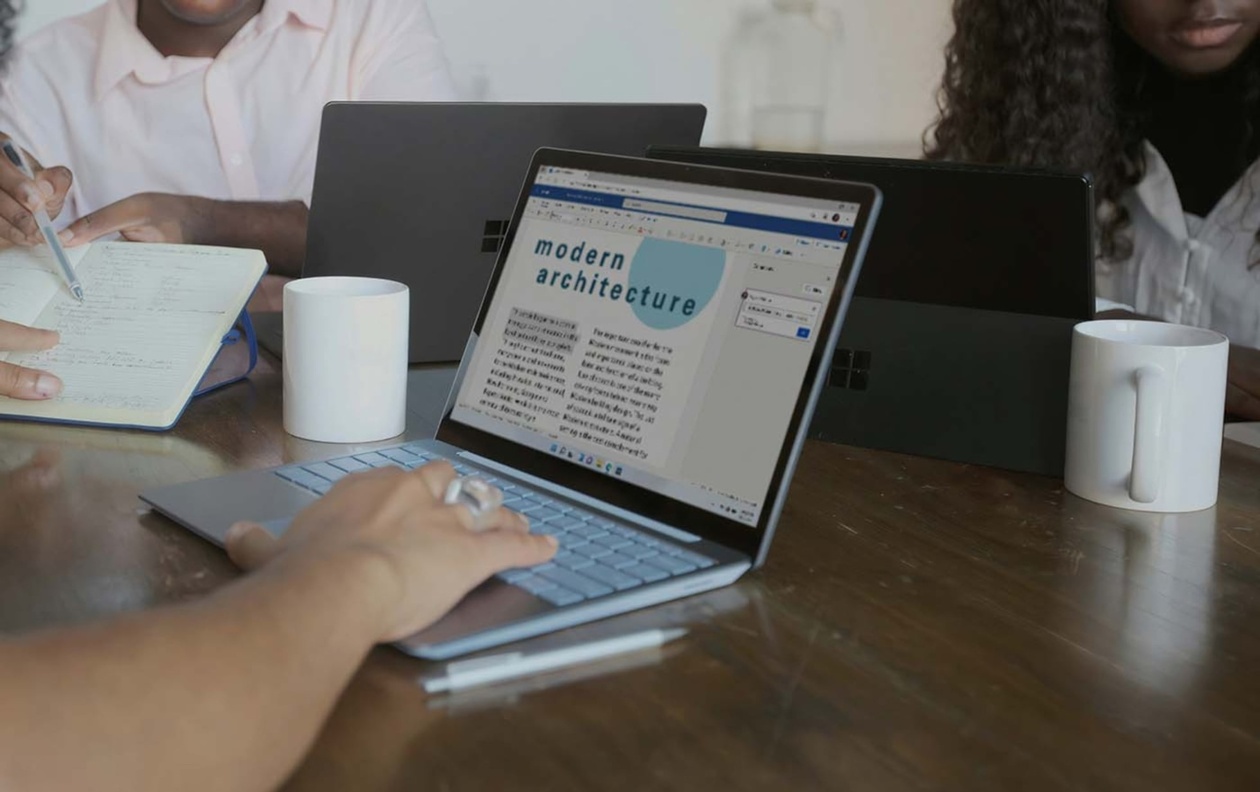
Τι χρειάζεστε πριν ξεκινήσετε
Πριν ξεκινήσετε τη διαδικασία, βεβαιωθείτε ότι πληροίτε τις παρακάτω προϋποθέσεις για μια ομαλή εμπειρία επεξεργασίας:
- Microsoft Word 2013 ή νεότερο: Οι εκδόσεις Word 2016, 2019, 2021 και το Microsoft 365 είναι πλήρως συμβατές.
- Το αρχείο PDF: Βεβαιωθείτε ότι έχετε το PDF που επιθυμείτε να επεξεργαστείτε στον υπολογιστή σας.
- Επαρκείς πόροι συστήματος: Αν το PDF είναι πολύ μεγάλο ή περιέχει πολλά γραφικά, ένα σύστημα με επαρκή μνήμη και επεξεργαστική ισχύ θα βοηθήσει στην αποφυγή καθυστερήσεων.
Εάν πληροίτε αυτές τις απαιτήσεις, είστε έτοιμοι να ακολουθήσετε τα βήματα που περιγράφονται παρακάτω στην εγκατάσταση του Word που έχετε στο λειτουργικό σύστημα Windows 11.
Άνοιγμα του PDF στο Word
Η διαδικασία ανοίγματος ενός PDF στο Word είναι απλή και διαισθητική:
- Εκκινήστε το Microsoft Word από τον υπολογιστή σας.
- Κάντε κλικ στην επιλογή «Αρχείο» στην επάνω αριστερή γωνία.
- Επιλέξτε «Άνοιγμα» και πατήστε «Αναζήτηση» για να εντοπίσετε το αρχείο PDF.
- Επιλέξτε το αρχείο PDF και κάντε κλικ στο «Άνοιγμα».
- Το Word θα εμφανίσει μια ειδοποίηση ότι θα μετατρέψει το PDF σε επεξεργάσιμο έγγραφο. Επιβεβαιώστε με «ΟΚ».
Αυτή η διαδικασία μετατρέπει το PDF σε ένα μορφότυπο που μπορεί να χειριστεί το Word. Είναι σημαντικό να έχετε κατά νου ότι η αρχική διάταξη ενδέχεται να υποστεί μικρές αλλαγές, ειδικά αν το έγγραφο περιλαμβάνει πολύπλοκους πίνακες ή γραφικά.
Επεξεργασία του περιεχομένου στο Word
Μόλις μετατραπεί, το PDF θα εμφανιστεί ως επεξεργάσιμο κείμενο. Εδώ είναι οι πιο συνηθισμένες ενέργειες που μπορείτε να πραγματοποιήσετε:
- Τροποποίηση κειμένου: Προσθέστε, διαγράψτε ή διορθώστε λέξεις και παραγράφους με την ίδια ευκολία που θα κάνατε σε ένα κανονικό έγγραφο Word.
- Εισαγωγή ή διαγραφή εικόνων: Χρησιμοποιήστε την επιλογή «Εισαγωγή» > «Εικόνα» για να προσθέσετε νέα γραφικά ή να αντικαταστήσετε τα υπάρχοντα.
- Αλλαγή μορφοποίησης: Προσαρμόστε τη γραμματοσειρά, το μέγεθος, το χρώμα και το στυλ του κειμένου για να ταιριάζει στις ανάγκες σας.
- Αναδιάταξη στοιχείων: Εάν η διάταξη έχει αλλάξει, μπορείτε να μετακινήσετε εικόνες και να ρυθμίσετε τα περιθώρια για να επαναφέρετε την επιθυμητή εμφάνιση.
Αποθήκευση του επεξεργασμένου εγγράφου ως PDF
Όταν ολοκληρώσετε τις επεξεργασίες, ακολουθήστε αυτά τα βήματα για να αποθηκεύσετε το έγγραφό σας ως PDF:
- Κάντε κλικ στην επιλογή «Αρχείο».
- Επιλέξτε «Αποθήκευση ως» και διαλέξτε την επιθυμητή τοποθεσία.
- Στο αναπτυσσόμενο μενού «Τύπος», επιλέξτε «PDF (*.pdf)».
- Δώστε ένα όνομα στο αρχείο και πατήστε «Αποθήκευση».
Με αυτόν τον τρόπο, θα έχετε το ενημερωμένο έγγραφό σας σε μορφή PDF, έτοιμο για κοινή χρήση, με τις αλλαγές που πραγματοποιήσατε εύκολα και με ασφάλεια, καθώς το αρχικό αρχείο δεν θα έχει τροποποιηθεί.
Συμβουλές για την αποφυγή προβλημάτων
Από την εμπειρία μας, η επεξεργασία PDF στο Word είναι εξαιρετικά χρήσιμη για απλά έγγραφα, αλλά μπορεί να αντιμετωπίσει προκλήσεις με πιο σύνθετα layouts. Συχνά, παρατηρούμε ότι οι χρήστες απογοητεύονται όταν ένα PDF με πολλές στήλες ή περίπλοκα γραφικά δεν μετατρέπεται τέλεια, κάτι που είναι αναμενόμενο για ένα γενικής χρήσης πρόγραμμα.
Σε αυτές τις περιπτώσεις, η επένδυση σε εξειδικευμένα εργαλεία επεξεργασίας PDF μπορεί να είναι πιο αποδοτική.
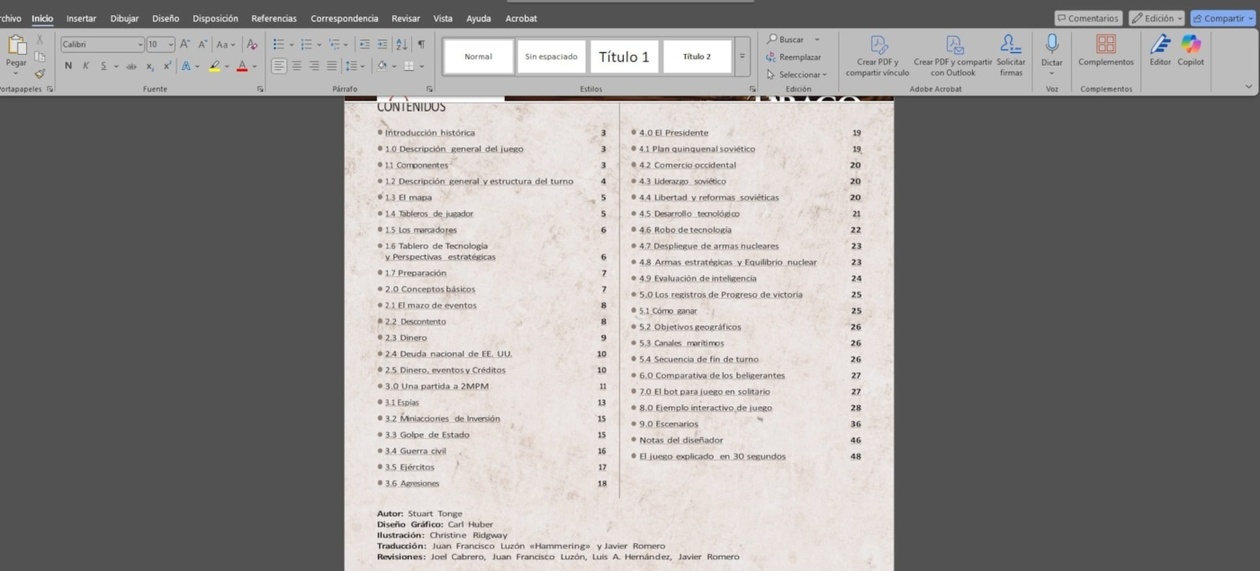
Για να διασφαλίσετε την καλύτερη δυνατή εμπειρία και να αποφύγετε κοινά προβλήματα κατά την επεξεργασία PDF στο Word, λάβετε υπόψη τα εξής:
- Πολύπλοκες διατάξεις: Αν το PDF περιέχει στήλες, πίνακες ή προηγμένα γραφικά, η μετατροπή ενδέχεται να μην είναι τέλεια. Σε αυτές τις περιπτώσεις, εξετάστε το ενδεχόμενο χρήσης ενός εξειδικευμένου επεξεργαστή.
- Ποιότητα εικόνων: Οι εικόνες ενδέχεται να χάσουν την ευκρίνειά τους μετά τη μετατροπή. Εάν είναι απαραίτητες, αντικαταστήστε τις με εκδόσεις υψηλής ανάλυσης.
- Μη εγκατεστημένες γραμματοσειρές: Το Word θα αντικαταστήσει τις γραμματοσειρές που δεν έχετε εγκατεστημένες με παρόμοιες, κάτι που μπορεί να αλλοιώσει την εμφάνιση του εγγράφου.
- Σαρωμένα έγγραφα: Αν το PDF είναι μια εικόνα (π.χ., από σαρωμένο έγγραφο), το Word δεν θα μπορεί να αναγνωρίσει το κείμενο. Θα χρειαστεί να χρησιμοποιήσετε OCR (Οπτική Αναγνώριση Χαρακτήρων) με εργαλεία όπως το newocr.com πριν το ανοίξετε στο Word.
Η αξία της ενσωματωμένης λύσης της Microsoft
Όπως διαπιστώσαμε, το Word κρύβει ένα πολύτιμο εργαλείο για την επεξεργασία εγγράφων PDF. Αν και δεν προσφέρει τις επαγγελματικές επιλογές ενός εξειδικευμένου λογισμικού, μπορεί να αποδειχθεί πραγματικός σωτήρας σε συγκεκριμένες χρονικές στιγμές. Η εκτίμησή μας είναι ότι η απλότητα χρήσης του, σε συνδυασμό με τις αυτόματες μετατροπές, το καθιστά μια εξαιρετικά πρακτική επιλογή για τους περισσότερους χρήστες που χρειάζονται γρήγορες και αποτελεσματικές τροποποιήσεις σε αρχεία PDF.